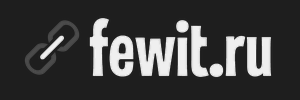fewit.ru :: Заметки недоайтишника
Ещё один криворукий админ
qemu: could not load PC BIOS ‘bios-256k.bin’
Надо запустить qemu с указанием где именно файл этот:./qemu-system-x86_64 -L /ramdisk/share/qemu/
admin 27 января, 2021
fail2ban debian
Установка
apt install fail2ban
Редактирование времени бана и кол-во попыток
nano /etc/fail2ban/jail.conf
Рестарт сервиса
systemctl restart fail2ban
Проверка количества банов ssh.
fail2ban-client -v status sshd
admin 18 мая, 2020
vm.swappiness
echo vm.swappiness=10 >> /etc/sysctl.d/99-sysctl.conf sysctl -p
vm.vfs_cache_pressure=50
admin 30 марта, 2020
Видео из картинок
ffmpeg -framerate 10 -pattern_type glob -i 'home01-copy3/*.jpg' -c:v libx264 out.mp4
admin 26 декабря, 2019
Удаление старых ядер из Debian
dpkg -l | grep linux-image
apt-get remove -f linux-image-2.6.26-2-686
dpkg -l | grep linux-headers
update-grub
admin 16 ноября, 2019
Debian 10 не стартует ssh после перезагрузки
Часто возникает когда устанавливаешь систему на старое железо.
apt install haveged
systemctl enable haveged
systemctl start haveged
admin 6 октября, 2019
netfilter debian openvz lxc
Установка: apt install iptables-persistent netfilter-persistent
Пытаясь сделать /etc/init.d/netfilter-persistent save на Debian в OpenVZ контейнере, получаем такое вот:
[....] Saving netfilter rules...run-parts: executing /usr/share/netfilter-persistent/plugins.d/15-ip4tables save
run-parts: /usr/share/netfilter-persistent/plugins.d/15-ip4tables exited with return code 1
run-parts: executing /usr/share/netfilter-persistent/plugins.d/25-ip6tables save
run-parts: /usr/share/netfilter-persistent/plugins.d/25-ip6tables exited with return code 1
failed.
Решение:
в директории /usr/share/netfilter-persistent/plugins.d, в файлах 15-ip4tables и 25-ip6tables находим строку 34, в которой будет что-то вроде:
/sbin/modprobe -q iptable_filter
Добавляем в конец || true, чтобы получилось так в 15-ip4tables:
/sbin/modprobe -q iptable_filter || true
и в 25-ip6tables:
/sbin/modprobe -q ip6table_filter || true
Сохраняем файлы и всё работает:
[....] Saving netfilter rules...run-parts: executing /usr/share/netfilter-persistent/plugins.d/15-ip4tables save run-parts: executing /usr/share/netfilter-persistent/plugins.d/25-ip6tables save done.
admin 6 февраля, 2019
Миграция VM с ESXI на Proxmox c LVM
Для начало скопируем на сервер с Proxmox vmdk:
scp username@10.10.10.2:/vmfs/volumes/datastore1/yourVMname/yourVMname-flat.vmdk yourVMname-flat.vmdk
Далее сконвертируем vmdk в формат raw:
qemu-img convert yourVMname-flat.vmdk -O raw yourVMname.raw
Далее создаем в Proxmox виртуальную машину с такими характеристиками как была и на Esxi.
После создания запоминаем ID виртуальной машины и смотрим путь до lvm диска:
lvdisplay
Потом копируем диск в lvm:
dd if=yourVMname.raw | pv -s 6G | dd of=/dev/pve/vm-117-disk-1
P.S. Если у вас нет pv, то поставьте. Отображает прогресс выполнения. Где 6G — размер диска виртуальной машины.
admin 23 сентября, 2018
Установка proftpd на Ubuntu 16.04 с виртуальными пользователями
Устанавливаем proftpd:
apt install proftpd
Редактируем используемые шелы:
nano /etc/shells
Добавляем туда:
/bin/false
Далее редактируем конфиг сервера:
nano /etc/proftpd/proftpd.conf
Туда добавляем строку:
AuthUserFile /etc/proftpd/ftpd.passwd
И раскомментируем строку, что бы пользователи не уходи за свою домашнюю папку:
DefaultRoot ~
Далее создаем файл с пользователями:
touch /etc/proftpd/ftpd.passwd
И даем права:
chown proftpd:nogroup /etc/proftpd/ftpd.passwd
Далее создаем пользователей:
Узнаем uid и gid пользователя proftpd:
id proftpd
Далее создаем уже пользователя:
ftpasswd --passwd --file=/etc/proftpd/ftpd.passwd --name=NAME --shell=/bin/false --home=/opt/vps --uid=113 --gid=65534
Что бы изменить потом пароль используем:
ftpasswd --passwd --name=NAME --change-password
Потом перезагружаем сервер proftpd:
service proftpd restart
Дополнительные настройки:
UseReverseDNS off IdentLookups off
admin 3 февраля, 2018
Восстановление root пароля
В grub нажимает клавишу:
e
В конце строки с параметрами ядра добавьте:
init=/bin/bash
После чего нажмите F10, и загрузка сервера продолжится.
Далее, чтобы изменить пароль, введите:
mount -no remount,rw /
Теперь можно задать новый пароль:
passwd
После перезагрузки сервера вы можете авторизоваться, используя новый пароль.
admin 23 ноября, 2017